Avant de commencer la lecture, vous pouvez prendre connaissance des fonctionnalités et du fonctionnement de l'app Zendesk
via l'article d'introduction.
1. Allez dans l’apps market dans iAdvize
|
⚠️ Notez que si vous avez plusieurs sites configurés sur iAdvize, il faudra installer l’app Zendesk pour chacun d’entre eux. Vous pourrez alors personnaliser la configuration de l'app Zendesk pour chacun de vos sites.
|
Commencez par vous connecter à iAdvize avec un accès administrateur puis rendez-vous dans votre espace Apps.
Ensuite, sélectionnez la carte Zendesk pour lancer l’installation de l’app sur mon site iAdvize.
⚠ Attention : Les canaux tiers sont incompatibles avec ce connecteur.
2. Configurez l'app Zendesk
5 paramètres d'authentification sont demandés pour l’installation de l'app. Les clés API (REST et GraphQL) iAdvize vous sont fournies par votre gestionnaire de compte.
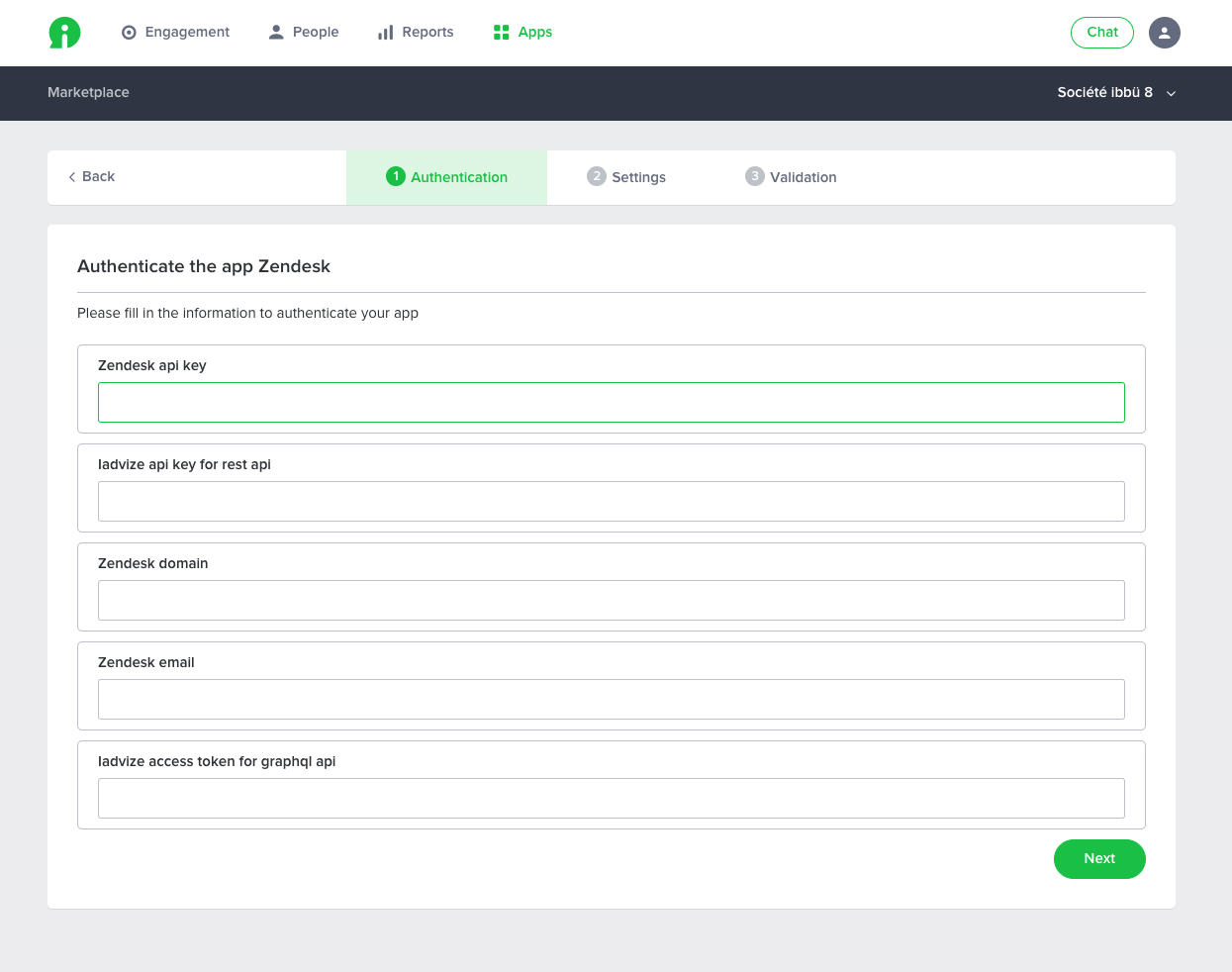
-
Zendesk API Key : Vous pouvez générer un token directement de votre administration Zendesk
-
iAdvize api key for rest api : Clé d'API REST iAdvize
-
Zendesk domain : Il s’agit de votre sous domaine Zendesk sous la forme https://[votredomaine].zendesk.com. (N'oubliez pas de préfixer avec https://)
-
Zendesk email : Il s’agit de l'adresse email d'un compte ⚠️ administrateur ⚠️ du sous domaine Zendesk auquel vous liez l’app Zendesk.
-
iAdvize token for graphQL API : Clé d'API GraphQL iAdvize
3. Choisissez les options d'escalade de vos tickets
3.1 Activation de l'enregistrement automatique des conversations
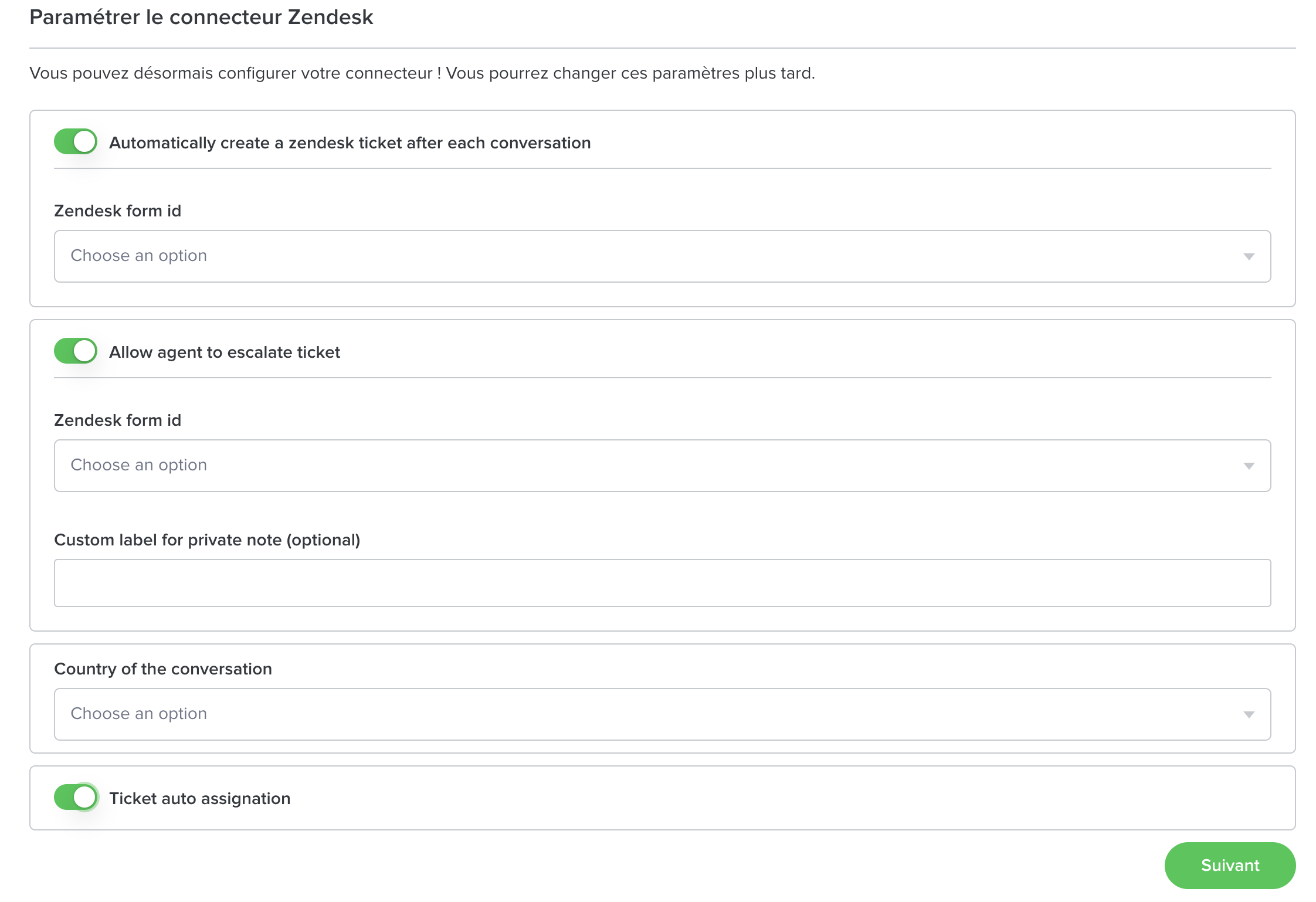
Pour enregistrer chaque conversation iAdvize dans un ticket Zendesk il vous suffit d’activer l’option "Enregistrer automatiquement un ticket après chaque conversation" ("Automatically create a zendesk ticket after each conversation").
|
⚠️ Seul un ticket peut être enregistré par conversation. Ainsi, si un ticket est escaladé, aucun ticket supplémentaire ne sera créé même si l’enregistrement automatique des tickets est activé.
|
|
⚠️ Lorsque vous activez l'option de création automatique de ticket Zendesk pour chaque conversation, prenez soin de sélectionner un formulaire Zendesk dans lequel tous les champs sont optionnels ou, s'ils sont obligatoires, qu'ils aient chacun une valeur par défaut.
Dans le cas contraire, Zendesk empêchera la création du ticket car il ne saura pas quelle valeur utiliser pour les champs mentionnés précédemment.
|
3.2 Activation manuelle de l’escalade de la conversation en ticket Zendesk par les agents et les experts ibbü
Pour activer la possibilité à vos conseillers d’escalader la conversation en ticket Zendesk, il suffit d’activer l'option "Allow agent to escalate ticket".
À la fin de la conversation, vos conseillers auront le choix de cocher une option d'escalade dans le formulaire de clôture de la conversation :
Vue du formulaire de clôture de conversation dans le pupitre d'un agent
Deux paramètres sont disponibles :
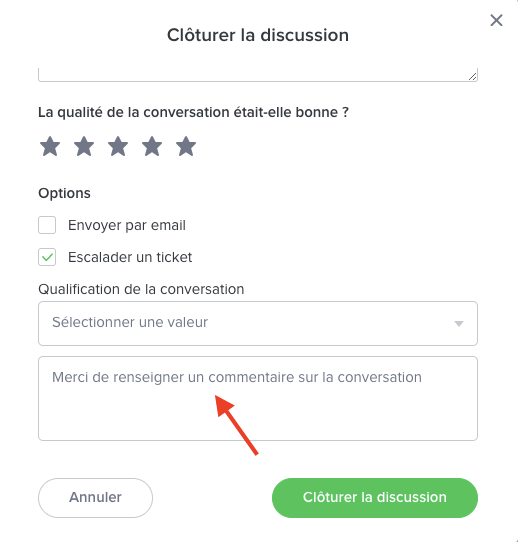
Ce champ commentaire (optionnel pendant la saisie du ticket) permet à vos agents d'alimenter le champ note privée qui est renseigné dans le ticket Zendesk :
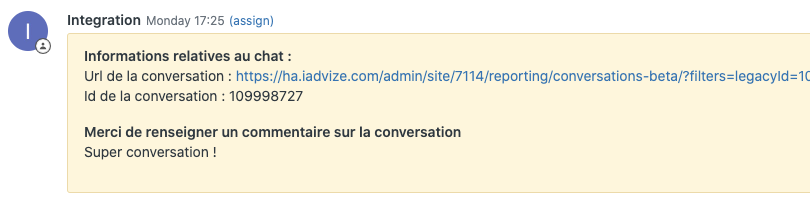
-
Le Zendesk form id : iI s’agit du formulaire Zendesk que vous souhaitez utiliser pour l’escalade de tickets . Dans le formulaire de clôture de la conversation iAdvize, les champs de votre formulaire Zendesk s'afficheront. Merci de noter que les champs Zendesk obligatoires le seront aussi dans le formulaire de clôture iAdvize.
3.3. (optionnel) Définissez le code pays de votre site / projet
Cette option vous permet de définir le pays qui sera utilisé pour renseigner le Ticket Field "iAdvize Country" que vous pouvez rajouter dans vos formulaires Zendesk.
Cette option peut-être utilisée pour des déclencher des règles métier à la création des tickets directement au sein de Zendesk. Vous pourriez par exemple affecter / réaffecter les tickets à des agents en fonction du code pays.
Par exemple, le code pays pour la France sera FRA.
3.4. Auto assignation des tickets
En activant cette fonctionnalité, vous permettez aux conversations escaladées vers Zendesk d'être automatiquement assignées à l'agent qui a traité la conversation au sein d'iAdvize.
Pour que l'auto assignation fonctionne, il faut impérativement que l'email rattaché au compte utilisateur au sein d'iAdvize soit identique à l'email rattaché au compte agent dans Zendesk.
Si la correspondance est faite, le champ system "assignée" de Zendesk sera automatiquement modifié en conséquence.
4. Reporting supplémentaire
Vous pouvez ajouter les Ticket Fields suivant dans le formulaire Zendesk que vous avez configuré dans l'app Zendesk d'iAdvize. iAdvize viendra automatiquement renseigner ces champs.
|
Nom du champ à ajouter
|
Type de champ Zendesk
|
Donnée renseignée automatiquement par l’application
|
|
iAdvize Agent
|
Texte
|
Nom et prénom de l’agent ayant mené la conversation.
|
|
iAdvize Country
|
Texte
|
Pays du site sur lequel a eu lieu la conversation.
|
|
iAdvize Campaign
|
Texte
|
Campagne d’engagement à l’origine de la conversation.
|
|
iAdvize Conversation ID
|
Texte
|
ID de la conversation
|
|
iAdvize Conversation tags*
|
Multi-select
|
Tags de fin de conversation
|
|
iAdvize Net Promoter Score**
|
Numérique
|
Net promoter score (NPS)
|
|
iAdvize Customer Satisfaction**
|
Numérique
|
Satisfaction cliente (Csat)
|
|
iAdvize Satisfaction Comment**
|
Multi-line
|
Commentaire client
|
*Pour ce champ, veuillez aussi ajouter une valeur par défaut. Par exemple “-“. Les valeurs de ce champs seront ensuite, automatiquement remplies lorsqu’un agent ajoutera un tag en fin de conversation.
**Pour ces 3 champs, il faut obligatoirement avoir ajouté le champ iAdvize Conversation ID.
|
⚠️Veillez à ce que les labels de vos Ticket Fields correspondent exactement aux noms des champs listés ci-dessus (les minuscules / majuscules ne sont pas importantes).
|
L’ensemble de ces "ticket fields" doivent être :
- éditables uniquement par les agents Zendesk
- non requis pour clôturer un ticket
- non requis pour soumettre un ticket
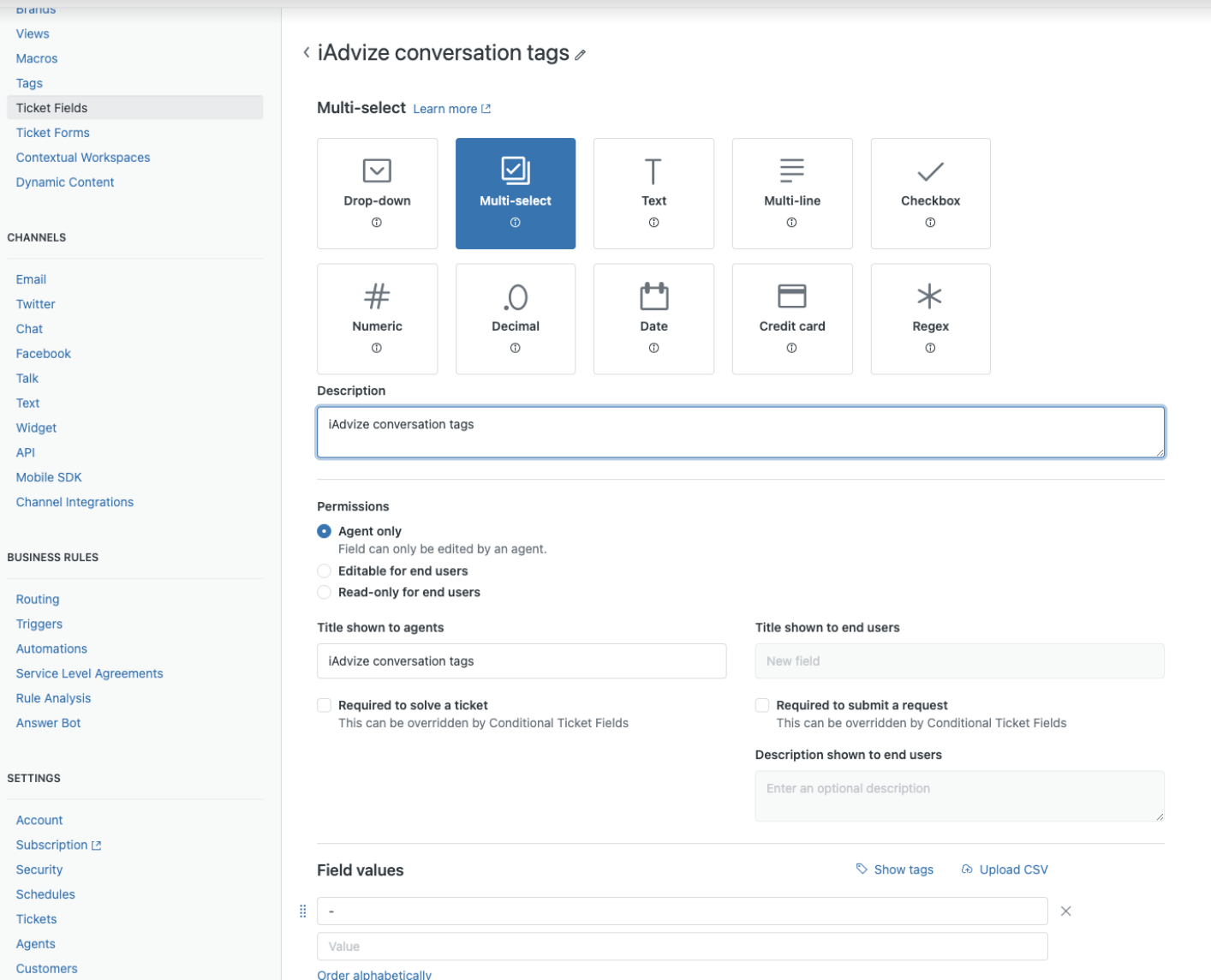
|
⚠️ Zendesk a besoin d'avoir un email pour chaque ticket. Ainsi, si aucun email n'est récupéré de iAdvize pendant le chat (côté visiteur), Zendesk utilisera automatiquement l'email renseigné dans la configuration de l'administrateur iAdvize (section Apps) pour créer le ticket sur Zendesk.
Il est possible d’utiliser les custom data pour remonter l’email du visiteur s’il est loggué dans son espace client. Un bot de préqualification peut également poser une question afin de récupérer l’email du visiteur en cours de conversation. S’il existe un user avec le même email dans l’environnement Zendesk du client, alors son profil sera rattaché au ticket créé dans Zendesk.
|